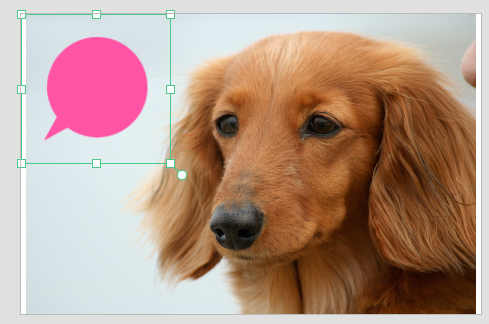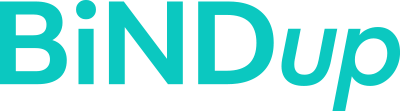画像にシェイプやスタンプを追加する(シェイプレイヤー/スタンプレイヤー)
ここでは、画像に円や四角形などの図形(シェイプ)を乗せる方法や、スタンプを追加する方法を解説します。
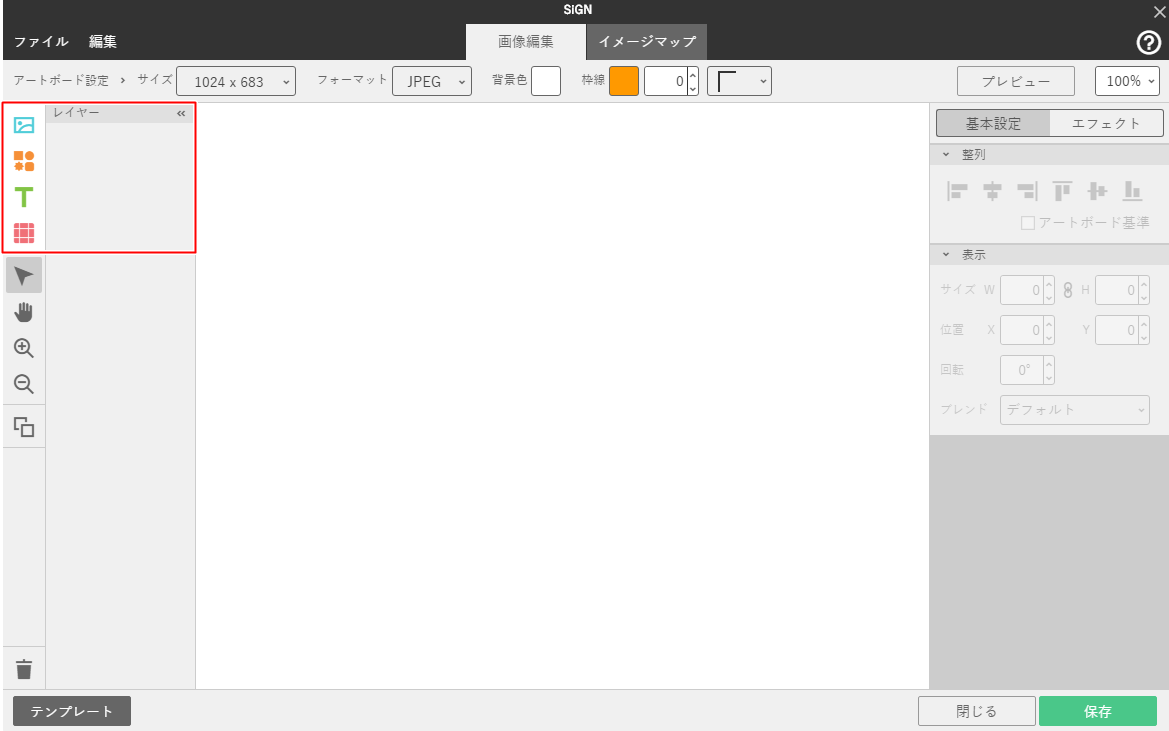
シェイプレイヤーの追加
左のメニューから[1]をクリックします。
「レイヤー」の一覧にシェイプ[2]が追加されたことを確認します。
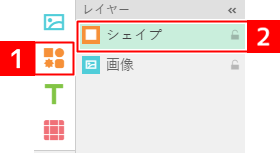
追加されたシェイプレイヤーをクリックすると、シェイプ編集モードに切り替わります。
シェイプレイヤーをダブルクリックし、枠線の点を長押しすることでサイズの調整も可能です。
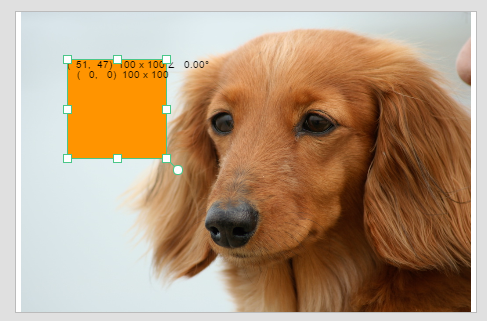
シェイプの色を設定する
塗りの色を設定するには、「塗と枠線」の[1]をクリックし、パレット[2]から色を選択して、[3]をクリックします。
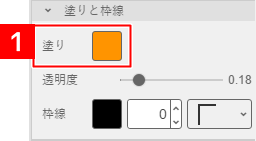
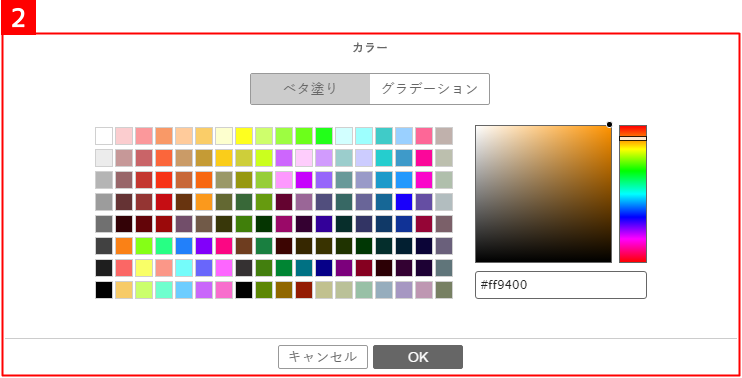
透明度を設定する
透明度を設定するには、「塗と枠線」ののスライダを左にドラッグすると、レイヤーを半透明にすることができます。
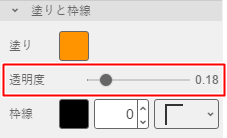
枠線を設定する
枠線を設定するには、「塗と枠線」のから[1]と[2]と[3]を指定します。
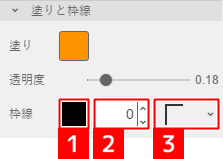
シェイプの形を設定する
シェイプの形は[1]、[2]、[3]、[4]の4種類から選択できます。

選択後、下に表示されるスライダ[1]をドラッグして、シェイプの形を調整できます。
[2]のスライダからは、枠線の位置を調整できます。
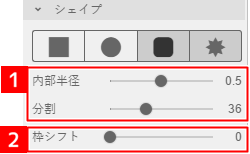
シェイプレイヤーの編集を終了する
シェイプの編集が終わったら、〈保存〉をクリックします。
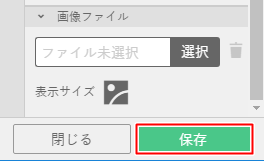
スタンプレイヤーの追加
左のメニューから[1]をクリックします。
「レイヤー」の一覧にスタンプ[2]が追加されたことを確認します。
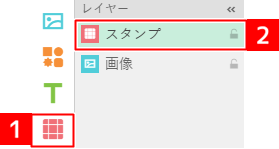
追加されたスタンプレイヤーをクリックすると、スタンプ編集モードに切り替わります。
スタンプの種類を選択する
「スタンプ」の各カテゴリー[1]、[2]、[3]、[4]をクリックし設定するスタンプを選択します。
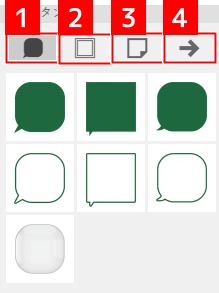
バルーンによっては丸を選んだのに、四角で表示されます。サイズを縮小すると、丸いバルーンになります。
スタンプの色を設定する
「塗りと枠線」から[1]をクリックし、パレット[2]から色を選択して<OK>[3]をクリックします。
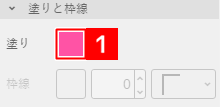
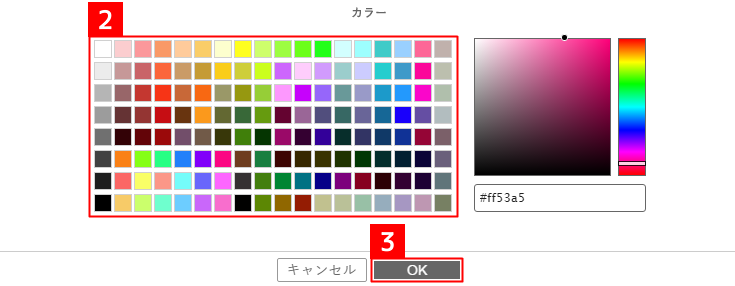
スタンプの配置を調整する
「表示」の[1]からX(横軸)とY(縦軸)を指定すると、スタンプレイヤーの位置を調整できます。
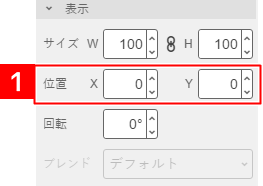
また、アートボード内のスタンプをダブルクリックし、枠線の点を長押しすることでもサイズ調整が可能です。